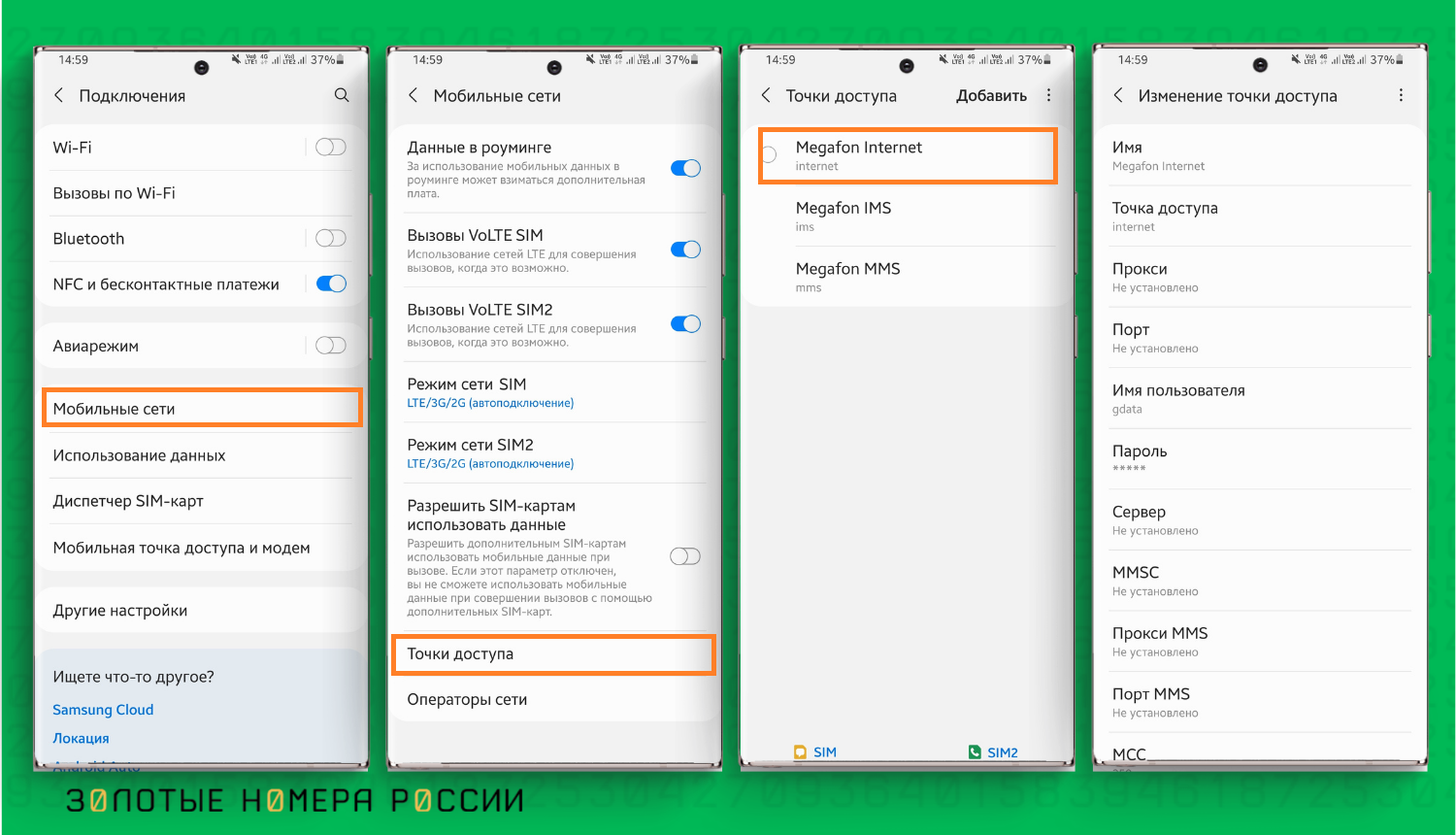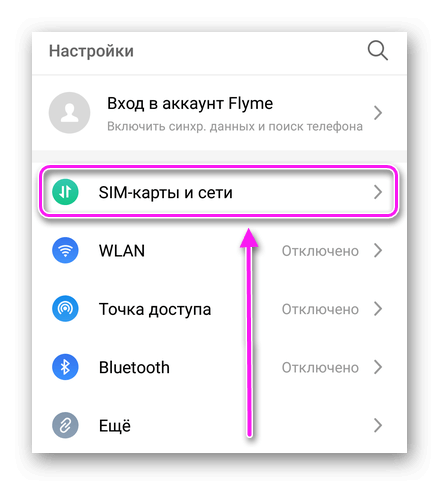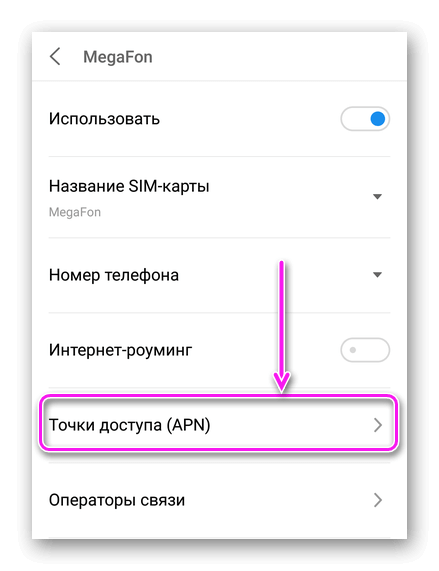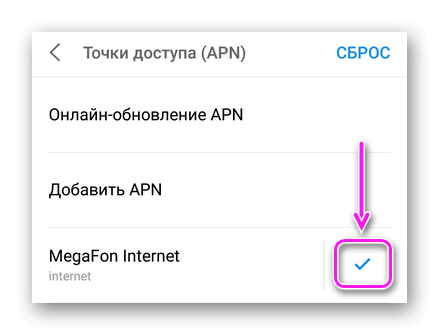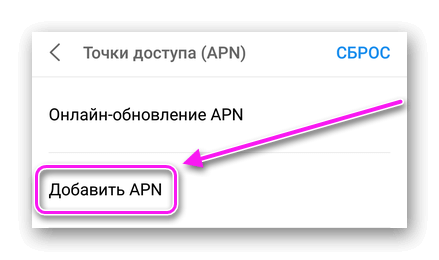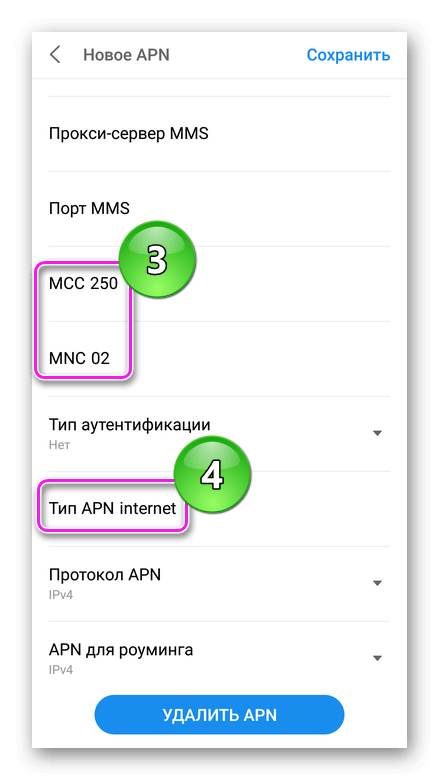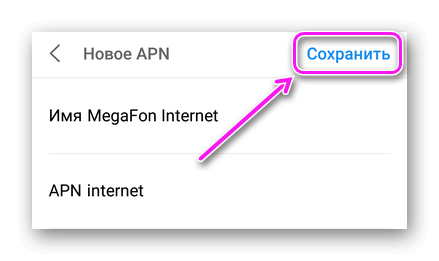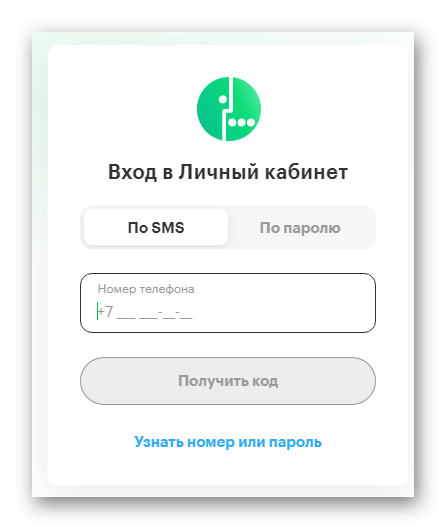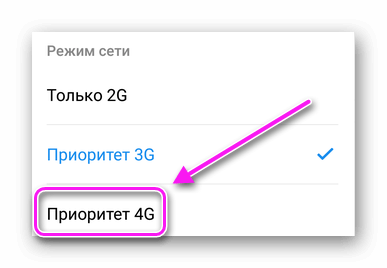- Оператор Мегафон: настройки интернета для разных телефонов
- Ручные
- Android
- iPhone
- Автоматически
- Вариант 1: СМС
- Вариант 2: Звонок оператору
- Вариант 3: Звонок
- Вариант 4: Мегафон-меню
- Как настроить интернет на «МегаФоне»
- Условия доступа
- Настройки интернета от “МегаФон”
- Что делать, если интернет не работает
- Настройка мобильного интернета от Мегафон
- Как активировать
- Как создать
- Что делать если настройки не помогают
Оператор Мегафон: настройки интернета для разных телефонов
В этом обзоре мы рассмотрим, как необходимо устанавливать настройки интернета Мегафон, чтобы получить стабильный доступ к сети, обещанный оператором. Мы приведем подробные инструкции по ручному и автоматическому вводу для владельцев смартфонов с разной операционной системой. Эта информация будет полезна каждому пользователю, который недавно купил новую СИМ-карту и хочет установить ее в смартфон. Чтобы не потерять необходимые данные, важно строго следовать установленным оператором правилам.
Ручные
В новых смартфонах при покупке новой СИМ-карты параметры интернета выставятся в автоматическом режиме. Однако автоматические настройки интернета Мегафон не мешает проверить – они могут сбиться по независящим от вас причинам. Мы расскажем, как происходит настройка интернета Мегафон вручную на телефоне на примере двух самых популярных операционных систем.
Android
Итак, как настроить интернет мегафон на Андроиде:
- Откройте раздел «Параметры» в основном меню;
- Перейдите к пункту «Беспроводные сети;
- Далее кликните на строку «Мобильная сеть» и выберите пункт «Точки доступа (APN)», а затем – точка доступа Мегафон интернет;


— Имя настроек – любое по вашему вкусу;
— APN – internet;
— Тип APN – default;
— MCC – 250;
— MNC – 02;
— Имя пользователя – gdata (можно оставить поле пустым);
— Пароль – gdata (можно оставить поле пустым);
- Далее включите режим передачи данных. Для этого вернитесь назад к пункту «Мобильная сеть» и найдите соответствующий тумблер.
Вот и все, теперь вы знаете, как происходит настройка мобильного интернета Мегафон на телефоне Андроид. Теперь разберемся, что нужно сделать, чтобы ввести ручные настройки для Айфона.
iPhone
Итак, как настроить мобильный интернет Мегафон для смартфона iPhone:
- Откройте меню и перейдите к установке параметров;
- Далее выберите пункт «Сотовая связь», а затем пункт «Сотовая связь передачи данных»;


— Имя настроек – любое, на выбор пользователя;
— APN – internet;
— Тип APN – default;
— MCC – 250;
— MNC – 02;
— Имя пользователя и пароль – gdata (можно не заполнять это поле);
- Вернитесь назад к странице «Сотовая связь»;
- Откройте пункт «Голос и данные», затем перейдите к строке «2G/3G/LTE».
Как видите, сам процесс практически не имеет отличий, разве что некоторые пункты меню носят иные названия. Внимательно прочтите наши инструкции, чтобы суметь восстановить параметры в случае необходимости, будь то Айфон или Андроид.
Мы рассказали, как настроить интернет Мегафон на телефоне своими силами, если по каким-либо причинам автоматические настройки сбились или не загрузились самостоятельно. Теперь разберемся, как получить настройки интернета на Мегафон от оператора.
Автоматически
Как было сказано выше, предустановленные параметры должны быть загружены сетью самостоятельно. Если этого не произошло, вы можете сделать запрос настроек интернета мегафон на Айфоне и Андроиде и получить нужные данные быстро и совершенно бесплатно. Существует несколько способов.
Вариант 1: СМС
Чтобы получить настройки мобильного интернета Мегафон через СМС, необходимо:
Через несколько минут вы получите сообщение со всей необходимой информацией. Система предложит вам сохранить данные, согласитесь на этот запрос и получите стабильный доступ к сети.
Вариант 2: Звонок оператору
Запросить нужные данные можно у оператора службы поддержки. Для этого необходимо:
- Набрать номер 0500 ;
- Дождаться ответа специалиста и задать ему интересующий вопрос;
- Получить требуемую информацию.
Обратите внимание, что этот способ может подразумевать длительное ожидание на линии, особенно если вы звоните в своеобразный «час пик», когда операторы перегружены.
Вариант 3: Звонок
Автозвонок – еще одно отличное решение для получения нужных данных. Вот что необходимо сделать:
- Открыть клавиатуру смартфона;
- Набрать номер 05190 либо 05049 ;
- Нажать иконку вызова;
- Через несколько секунд на телефон поступит сообщение с нужными параметрами, которые необходимо сохранить.

Как видите, вам не придется производить сложных манипуляций – достаточно нажать несколько кнопок на смартфоне.
Вариант 4: Мегафон-меню
Есть и еще один способ, доступный только пользователям телефона Андроид. На ваших устройствах при покупке сим-карты автоматически устанавливается приложение от компании. Вам нужно:
Теперь вы знаете, как заказать настройки интернета на Megafon в несколько кликов и провести ручную проверку параметров. С этой информацией вы никогда не останетесь без доступа к сети и всегда сможете восстановить его.
Как настроить интернет на «МегаФоне»
Сегодня вопрос о том, как активировать на телефоне интернет от «Мегафон», “билайн” или другого оператора практически не возникает — все настройки автоматически прописываются при установке сим-карты. Однако если что-то пошло не так, будет полезно знать, как настроить доступ в интернет самостоятельно. Рассматриваем настройки интернета от «МегаФон» для «Андроид» и iOS.
Условия доступа
Чтобы выйти в интернет с телефона и получить доступ к развлечениям, новостям, электронной почте и другим ресурсам, проверьте следующие 3 момента: 1. Телефон должен поддерживать соединение с интернетом — если у вас затерялась раритетная модель Nokia 3310 (первого поколения), настраивать интернет не имеет смысла. Все современные смартфоны поддерживают эту функцию. 2. В телефоне должна быть включена «Передача данных». В разных устройствах этот пункт настроек может называться по-разному: «Мобильные данные», «Точка доступа» и др. Обычно доступ к функции можно получить прямо с экрана смартфона, сдвинув верхнюю шторку. Если такой кнопки нет, включить передачу данных можно через основные настройки. На iPhone нужно в разделе «Сотовая связь» найти пункты «Сотовые данные» и «Включить 3G/LTE» и сдвинуть оба ползунка в активное положение. Теперь ваш телефон может скачивать и передавать данные. Если передача данных не включена, с телефона можно будет выйти в интернет только через Wi-Fi. Внимание! Находясь в международном роуминге, крайне рекомендуется отключать передачу мобильных данных. Даже если вы не выходите в браузер или не заходите в мобильные приложения, некоторые программы могут обновляться в фоновом режиме, что приведет к огромным расходам. 3. Тариф оператора (в нашем случае «МегаФон») должен поддерживать выход в интернет, а на балансе должно быть достаточно средств. На пакетных тарифах «МегаФон» отключает доступ в интернет, когда трафик заканчивается — необходимо покупать дополнительные гигабайты, либо использовать автопродление.
Настройки интернета от “МегаФон”
Как мы уже сказали, в 99% случаев настраивать интернет от «МегаФона» не приходится — он автоматически подключается при первой установке сим-карты. Но при необходимости эти настройки можно проверить и исправить вручную.
- iOS: Настройки → Сотовая связь → Сотовая сеть передачи данных.
- Android: Настройки → Беспроводные сети → Мобильная сеть → Точки доступа (APN).
- Windows Phone: Настройки → Передача данных → Добавить точку интернет-доступа.
Далее проверьте данные, которые прописаны в полях:
- Имя настроек: Megafon Internet (может использоваться любое)
- APN: internet
- Имя пользователя / Username / Login: gdata или оставить пустое поле
- Пароль / Password / Pass: gdata или оставить пустое поле
- Тип APN: default
- MCC: 250
- MNC: 02
Актуальные настройки всегда можно найти на официальном сайте “МегаФон”, в разделе Поддержка — Мобильный интернет — Как настроить мобильный интернет.
Важно! После создания и активации нового профиля для доступа в интернет, рекомендуется перезагрузить свое устройство, чтобы внесенные изменения вступили в силу.
Что делать, если интернет не работает
Итак, вы проверили настройки интернета от “МегаФон” и пытаетесь активировать браузер или любое мобильное приложение, но телефон не подключается к сети.
При этой проблеме оператор предлагает выполнить следующие шаги:
- Проверить баланс командой *100# и при необходимости пополнить его — интернет работает только при наличии денег;
- Проверить остаток интернета на пакетных тарифах линейки “Без переплат” или при подключенных к другим тарифам интернет-пакетов. Если пакет закончился, необходимо подключить одну из опций для продления.
- Еще раз проверить, включена ли передача данных;
- Проверить, подключена ли у вас услуга “Мобильный интернет”. Она подключается автоматически, но при сбоях возможны нарушения. Наберите команду *105*4*4# или зайдите в личный кабинет на сайте, чтобы проверить блок “Услуги и опции”;
- Отключите Wi-Fi на телефоне, чтобы передача данных шла только через мобильные сети. При слабом сигнале вай-фай интернет не работает, но телефон не может перейти на подключение через сеть оператора;
- Переставьте сим-карту в другой телефон — если и там не работает мобильный интернет, обратитесь в салон связи “Мегафон” для бесплатной замены сим-карты на новую.
Если в другом телефоне интернет от “МегаФон” заработал, обратитесь в сервисный центр или в магазин, если телефон еще на гарантии — возможно, проблема в “железе”, то есть не работает сам телефон.
Есть много причин, почему не работает мобильный интернет от «МегаФон» или другого оператора. Прежде чем искать их, сделайте простое действие — перезагрузите телефон. В 50% случаев проблема решается сама собой, если услуга не заблокирована со стороны оператора и баланс положительный!
Настройка мобильного интернета от Мегафон
Настройки интернета МегаФон вступают в силу автоматически, после установки SIM-карты смартфон или планшет. Если этого не произошло, подходящий профиль придется создать вручную.
Как активировать
Случается такое, что надстройка была перенесена на устройство из памяти СИМ, но ее необходимо активировать :
- Оказавшись в «Настройках», выберите «SIM-карты».
- Жмите на карточку оператора, а затем проследуйте в «Точки доступа».
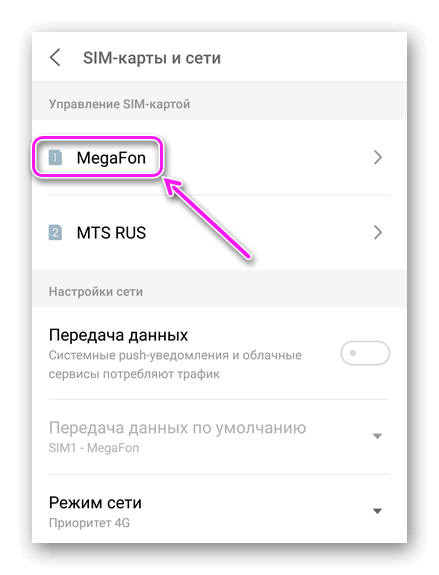
Теперь перезагрузите девайс, чтобы новые параметры были приняты системой.
Как создать
- Перейдите в «Настройки», в начале списка выберите «SIM-карты и сети».
- Здесь тапните по SIM с названием оператора. На следующей странице откройте «Точки доступа (APN)».
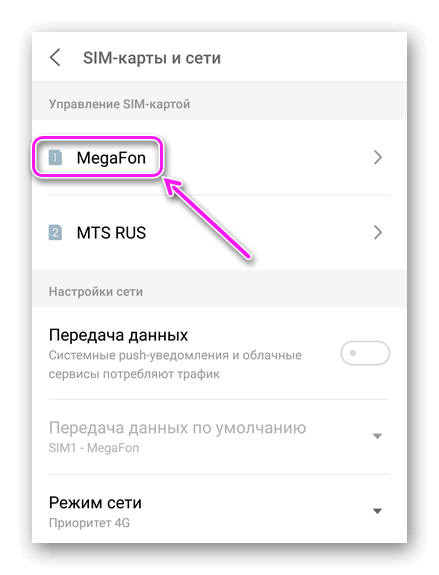
Появится перечень надстроек, часть из которых необходимо заполнить. Что и куда вводить, чтобы на Андроид настроить мобильный интернет МегаФон :
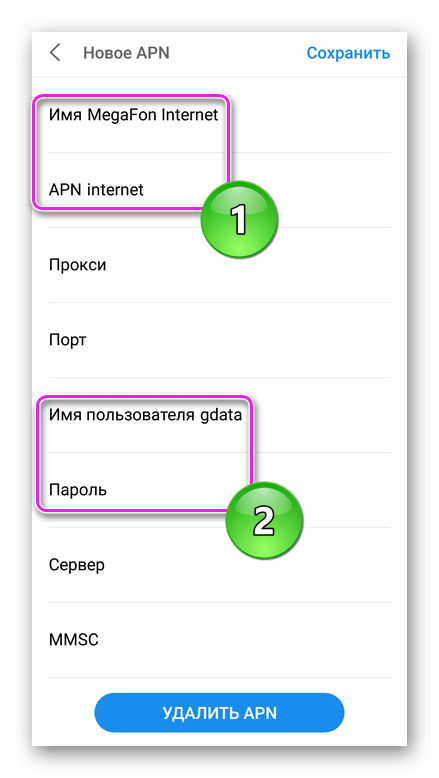
Прежде чем включить мобильную передачу данных :
- Обязательно «Сохраните» созданный профиль.
- Оказавшись на предыдущей странице, поставьте напротив него галочку.
- Перезагрузите гаджет.
Без последнего действия интернет не заработает.
Что делать если настройки не помогают
Если не работает интернет МегаФон после его настройки на телефоне, сперва :
- проверьте баланс комбинацией *100# – он должен быть положительным;
- убедитесь в наличии интернет-трафика, воспользовавшись комбинацией *105*370*2#.
- Зайдите в личный кабинет по этой ссылке.
- В разделе «Услуги» выберите «Услуги и опции» и убедитесь, что включен «Мобильный интернет».
- Снова через «Настройки» попадите в параметры «СИМ».
- Переключите «Режим сети» на 3G или 4G LTE.
Отсутствие интернета может быть связано :
- со старой СИМ’кой, несовместимой с сетями 3-го и 4-го поколения;
- с повреждением контактной площадки на SIM-карте или в устройстве;
- с плохим сигналом – попробуйте поймать сеть в соседней комнате или возле окна.
Проблемы с мобильными сетями и способы их решения упомянуты в отдельной статье.
Зачастую, для настройки интернета достаточно вставить карточку в устройство и включить мобильную передачу данных. В редких случаях, придется создавать профиль для выхода в сеть самостоятельно.